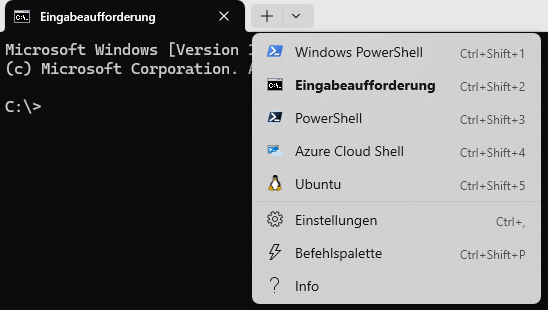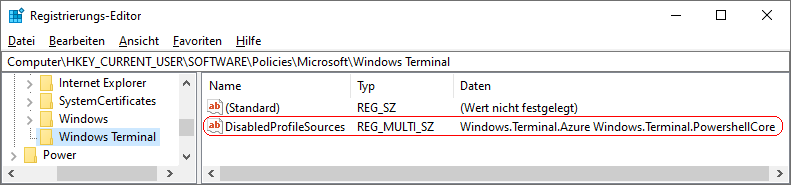|
Windows Terminal erstellt automatisch bestimmte Profile für Befehlszeilenprogramme (z. B. "PowerShell" oder Linux/Unix-Systeme welche auf dem Windows-Subsystem für Linux laufen), wenn diese auf dem Gerät installiert sind. Dadurch muss ein Benutzer diese Systeme (Profile) nicht manuell hinzufügen. Diese erzeugten Profile werden auch als "dynamische Profile" bezeichnet. Die automatische Profilgenerierung und die Anzeige der Profile / Befehlszeilenprogramme im Windows Terminal Menü kann auch deaktiviert werden.
Die Konfiguration erfolgt über die JSON-Einstellungsdatei (nicht über die Benutzeroberfläche). Ab Terminal-Version 1.21 gibt es zusätzlich eine Registrierungseinstellung für die Deaktivierung (z. B. für Organisationen). Dynamische Profile besitzen die Option "source" mit der Angabe der Quelle.
So geht's (alle Versionen):
- Öffnen Sie das Windows Terminal Menü.
- Klicken Sie auf "".
- Auf der Registerkarte "" klicken Sie auf "" (ab Version 1.7).
- Die Konfigurationsdatei ("") öffnen Sie mit einem Texteditor (z. B. "").
- Im globalen Abschnitt (nach der Zeile '') fügen Sie ggf. die Option "" hinzu.
- Ändern Sie die Angaben der Variable / Option "" innerhalb der eckigen Klammern. Geben Sie getrennt durch Komma "" ("Azure Cloud Shell"), "" ("PowerShell"), "" (OpenSSH) und / oder "" (z. B. "Debian" oder "Ubuntu") ein.
- Speichern Sie die Datei. Die Änderungen werden sofort übernommen.
Dynamische Profile deaktivieren
"disabledProfileSources": ["Windows.Terminal.Azure", "Windows.Terminal.PowershellCore", "Windows.Terminal.SSH", "Windows.Terminal.Wsl"]
So geht's (Registrierungsdatei ab Version 1.21):
- Starten Sie "%windir%\regedit.exe" bzw. "%windir%\regedt32.exe".
- Klicken Sie sich durch folgende Schlüssel (Ordner) hindurch:
HKEY_CURRENT_USER
Software
Policies
Microsoft
Windows Terminal
Falls die letzten Schlüssel noch nicht existieren, dann müssen Sie diese erstellen. Dazu klicken Sie mit der rechten Maustaste in das rechte Fenster. Im Kontextmenü wählen Sie "Neu" > "Schlüssel".
- Doppelklicken Sie auf den Schlüssel "DisabledProfileSources".
Falls dieser Schlüssel noch nicht existiert, dann müssen Sie ihn erstellen. Dazu klicken Sie mit der rechten Maustaste in das rechte Fenster. Im Kontextmenü wählen Sie "Neu" > "Wert der mehrteiligen Zeichenfolge" (REG_MULTI_SZ). Als Schlüsselnamen geben Sie "DisabledProfileSources" ein.
- Geben Sie je Zeile das entsprechende dynamisches Profil an. Z. B.: "Windows.Terminal.Azure Windows.Terminal.PowershellCore"
- Die Änderungen werden ggf. erst nach einem Neustart aktiv.
Hinweise:
- DisabledProfileSources:
Legt eine Liste mit deaktivierten dynamischen Profilgeneratoren fest. Die angegeben Profile stehen dann nicht mehr in der Auswahlliste für den Benutzer bereit. Gültige dynamische Profile:
- Windows.Terminal.Azure
- Windows.Terminal.PowershellCore
- Windows.Terminal.SSH
- Windows.Terminal.Wsl
- Ändern Sie bitte nichts anderes in der Registrierungsdatei. Dies kann zur Folge haben, dass Windows und/oder Anwendungsprogramme nicht mehr richtig arbeiten.
|